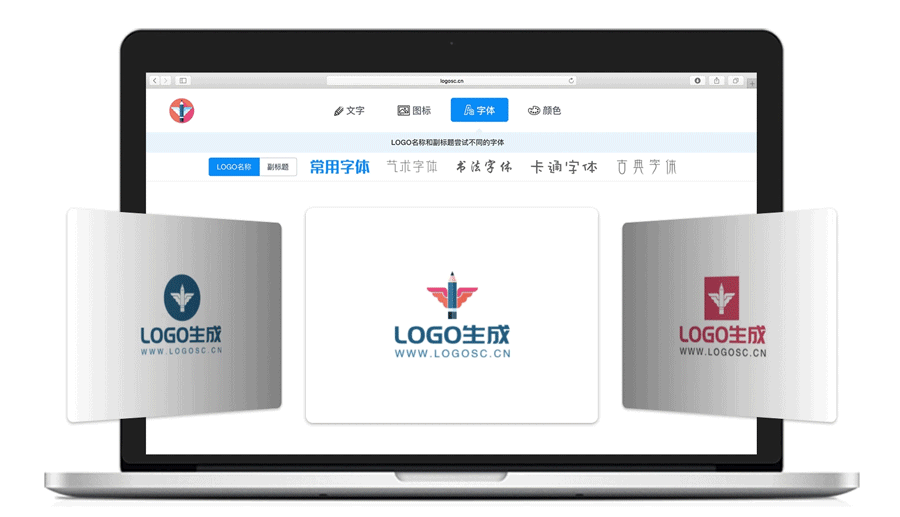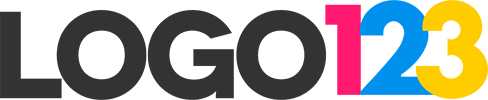
最近,又听到我们家的开发在抱怨头发少了几撮! o(〃’▽’〃)o为啥?Hiahiahia!因为我们的新功能上线啦!你们GET到新功能了吗?👇🏻
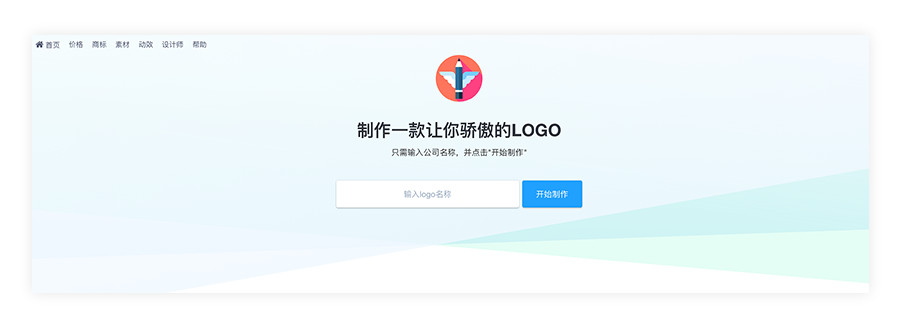
还没看到?
👇
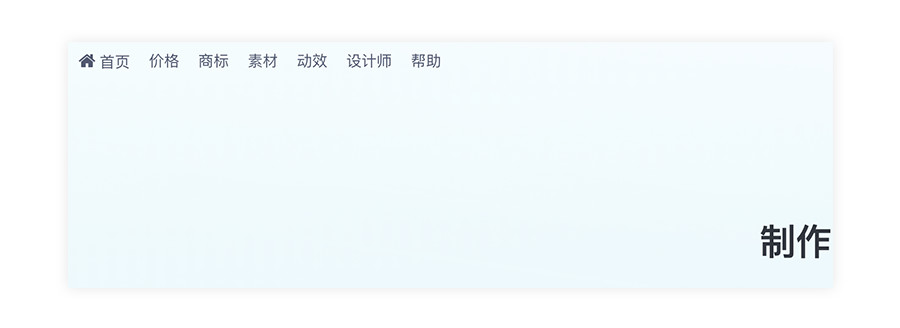
那么,再靠近一点点
👇
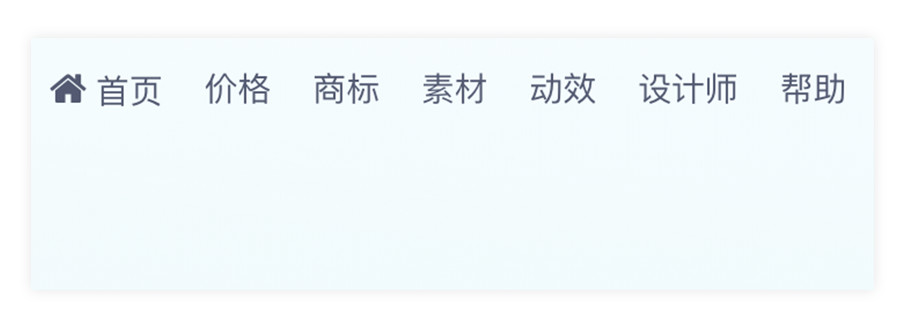
再看?再看就把你次掉
👇

没有错,这次我们新上线的功能就是「动效」LOGO。何谓动效LOGO?动效LOGO又有何用?且听小编来嘚吧嘚一把!

1、什么是动效LOGO?
我们简单举一个例子吧。平常我们看到的LOGO都是静态的,例如这样:
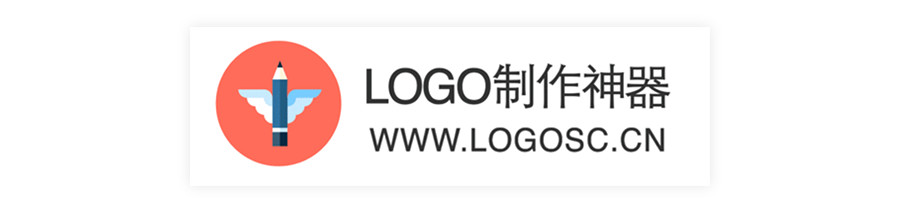
▲ 静态LOGO
但是变成动态之后,将会是这样:
▲ 动效LOGO
总结:动起来的LOGO比静态的LOGO更吸睛!
2、动效LOGO有何用?
刚刚看了静态与动态LOGO的对比,你会发现,动效LOGO能做到在众LOGO中脱颖而出,帮助你吸引更多的眼球。其次,能让用户在体验产品时的好感度UP UP UP!
接下来,你想要问动态LOGO能用在哪里?这里,这里,还有这里:
1)视频片头
2)公众号及其他平台的顶部或者底部
3)二维码
···
只要你能想到的,都可以用得上

STEP 1
在移动端、电脑端两者中任意选择其中一种方式进入。首先,我们先看公众号👇
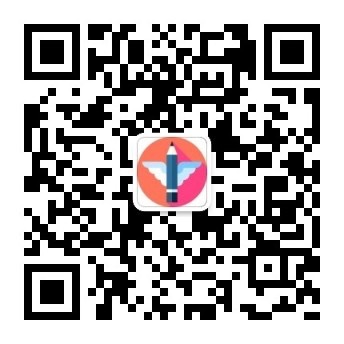
▲ 公众号传送门
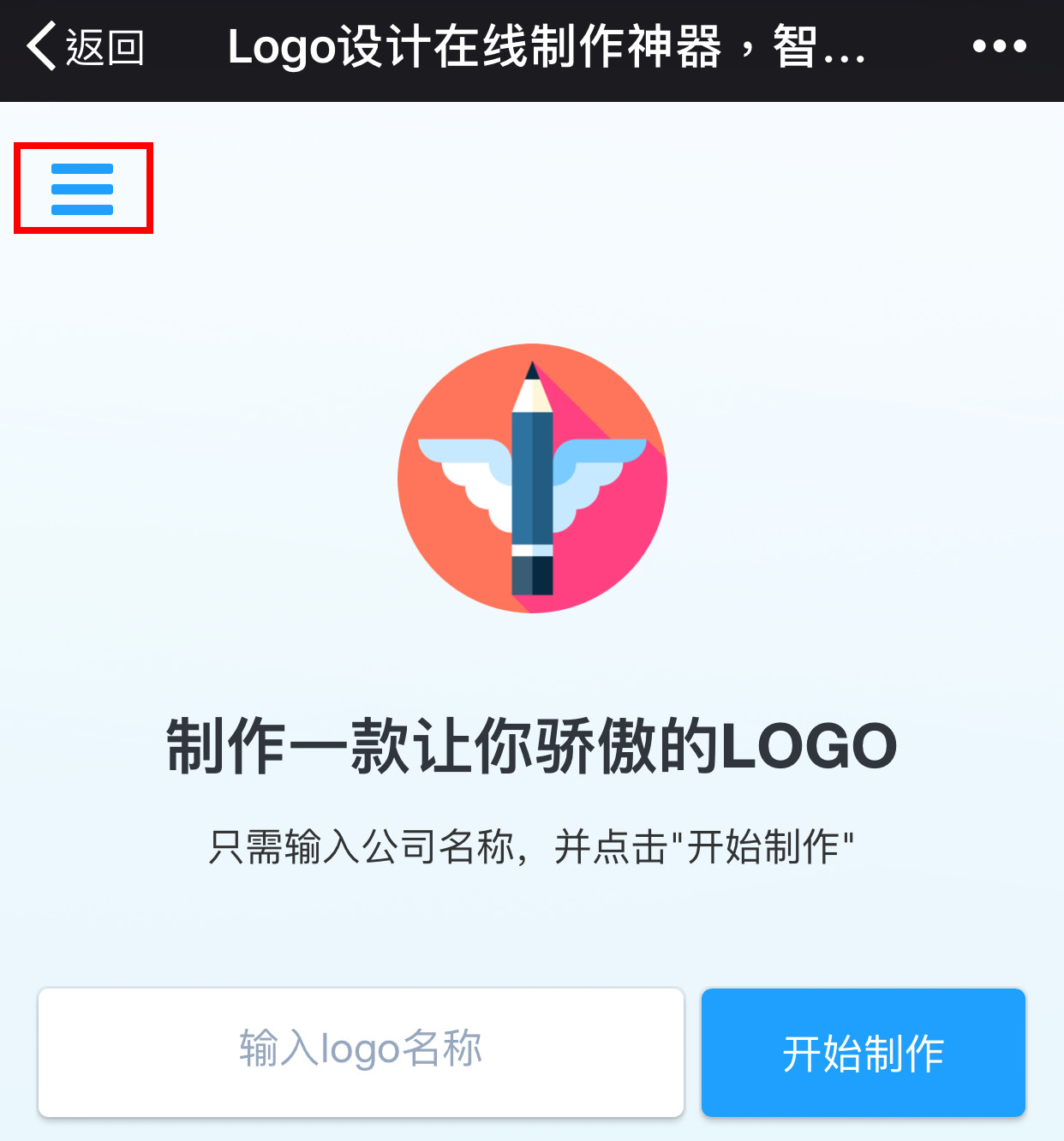
▲ 进入“开始制作”后点击左上角处的按钮
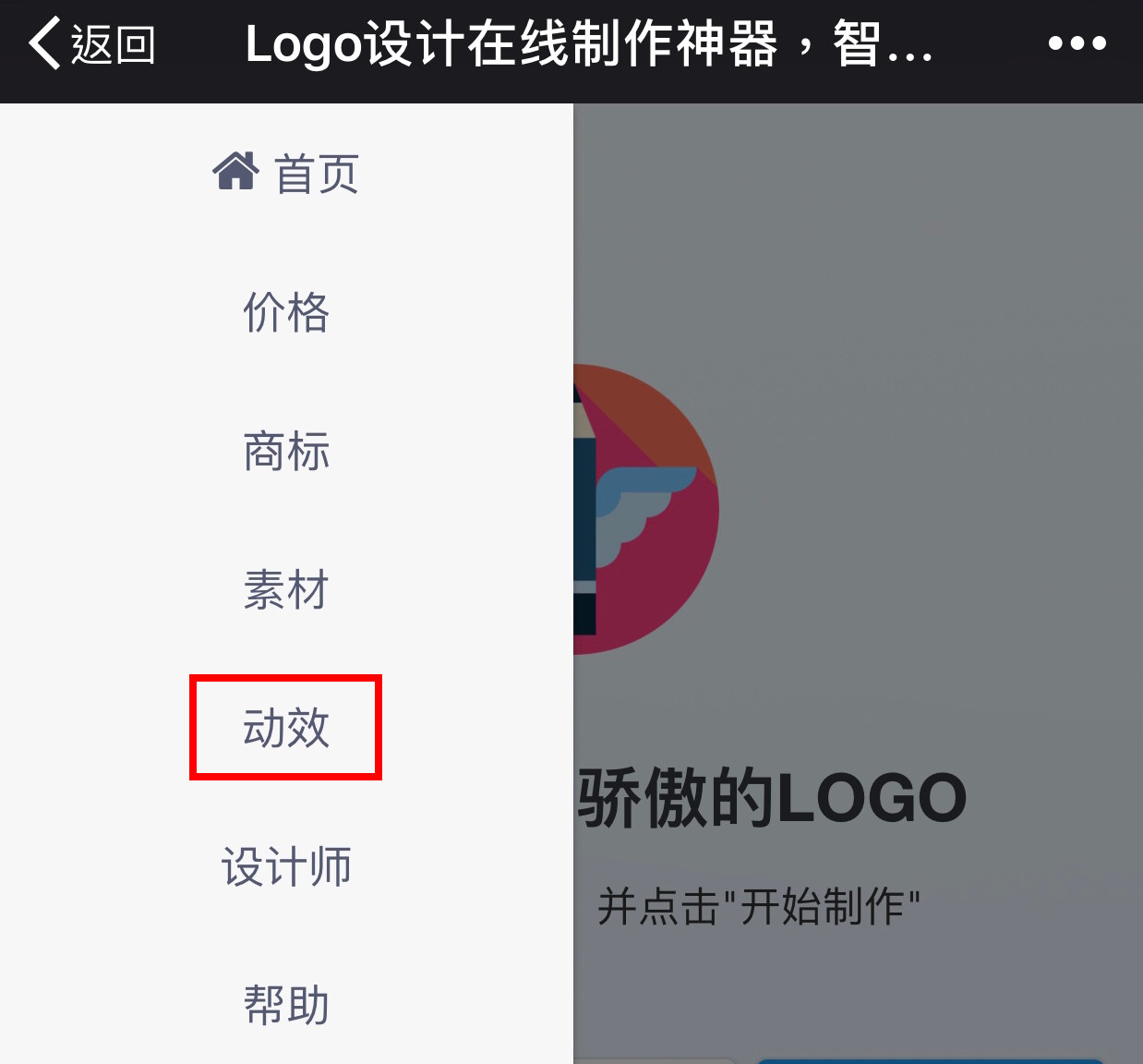
▲ 动效按钮出现
(点击动效后所出现的页面与接下来所呈现的页面一样)
若你更喜欢在电脑定制,那么请进入我们的网页👉:LOGO在线制作神器>>
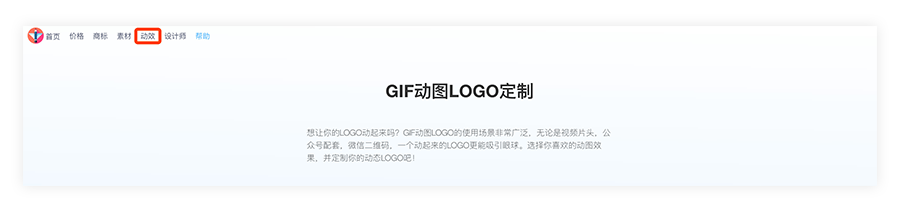
▲ 看到顶部的“动效”,点击进入
STEP 2
pick一款让你心动的动效,然后点击右下角处的”定制“。
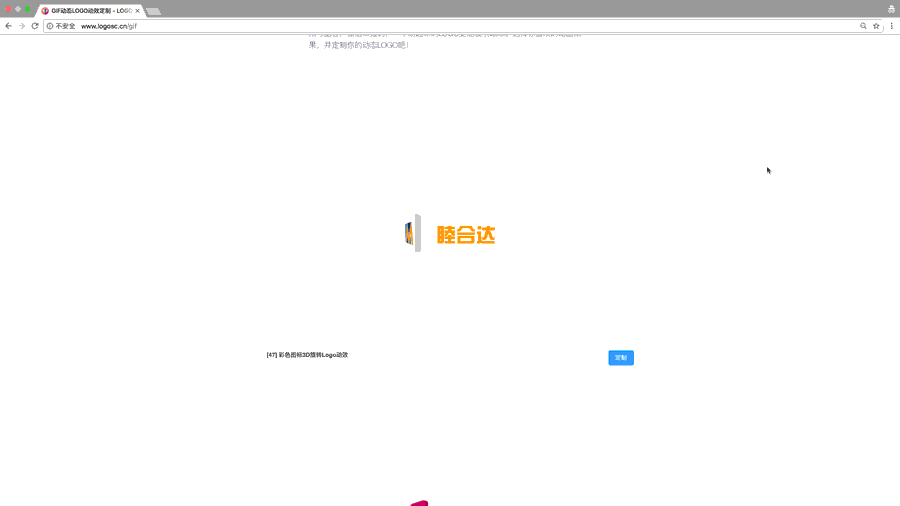
▲ 底部“加载更多”,给你更多选择
点击定制后,会跳出以下对话框👇🏻
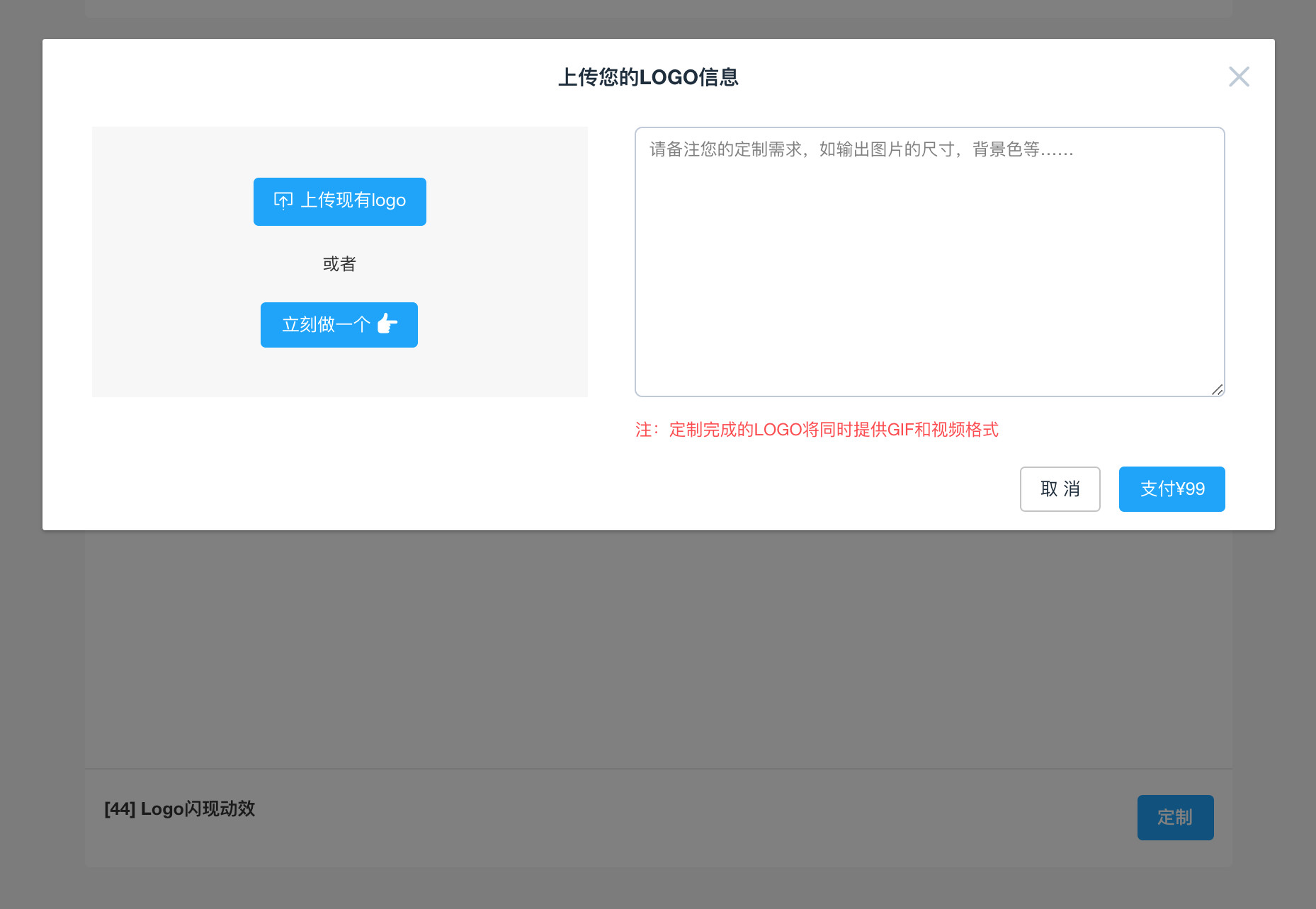
此时,你有两个选择:
1)如果你已经制作好LOGO,请选择“上传现有LOGO”
(此处需注意:LOGO需是本地文件;上传的格式最好是PNG、EPS格式)
2)如果你未制作LOGO,请选择“立刻做一个”
已制作好LOGO,但是懒没有保存到本地?没关系,进入“已购买”板块,点击已购买的LOGO,会跳出以下对话框,点击“GIF动效”,同样可以进入该页面。
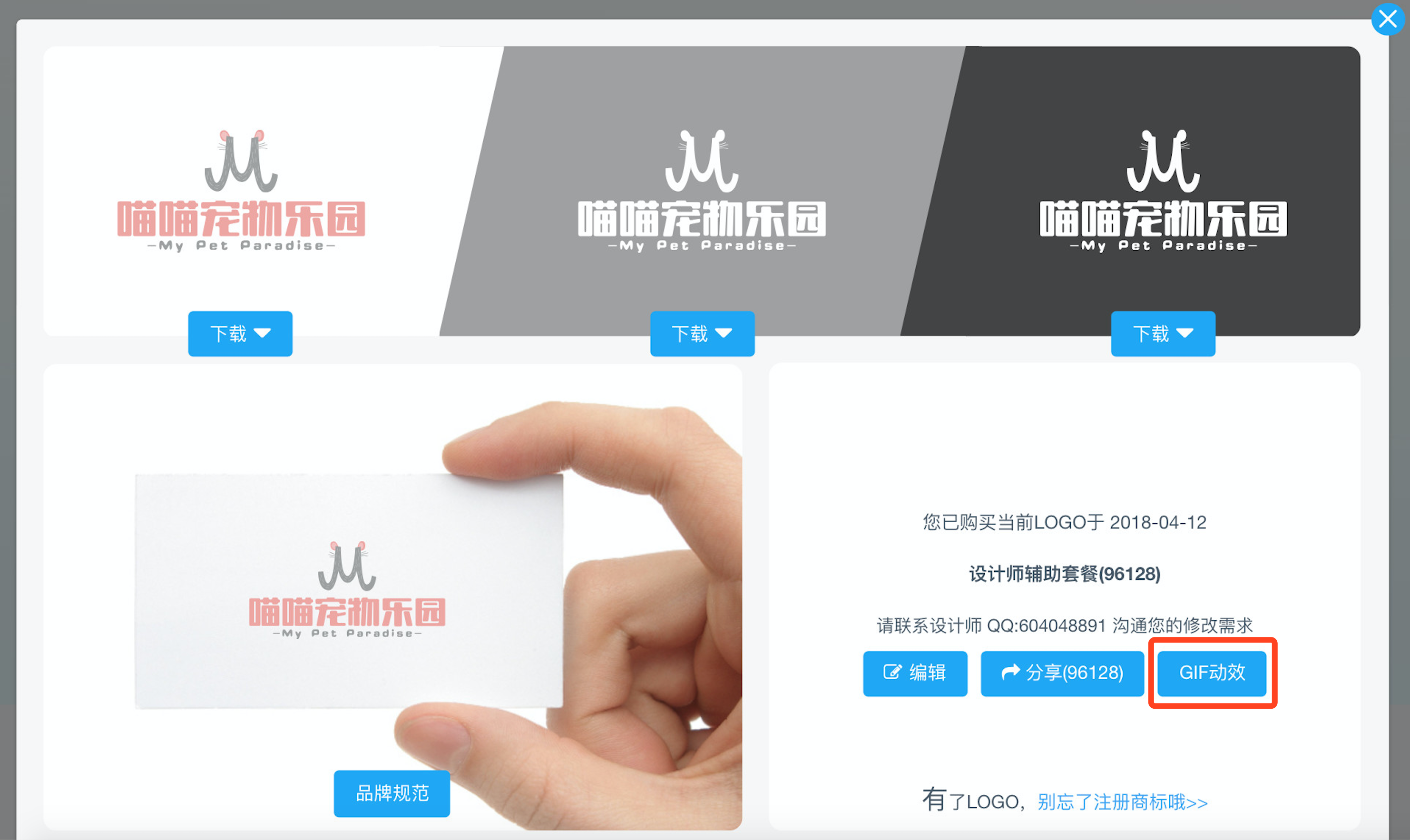
▲ “GIF动效”快速通道居然在这里
上传好LOGO后,可在灰色框内备注你的需求,例如:尺寸、背景色等。
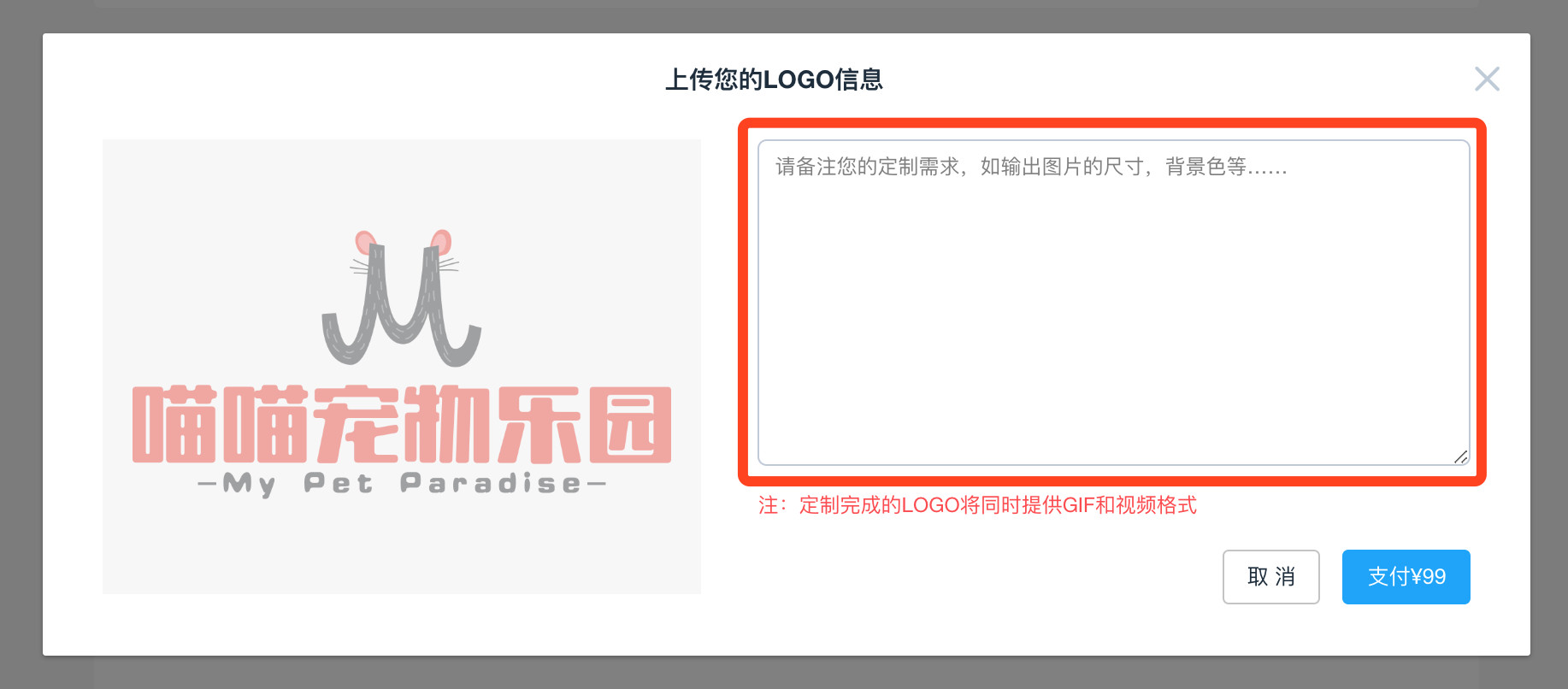
▲ 我们设计狮说了,要求不能太过分,她的脾气可暴了
STEP 3
确认无误后,点击“支付”。
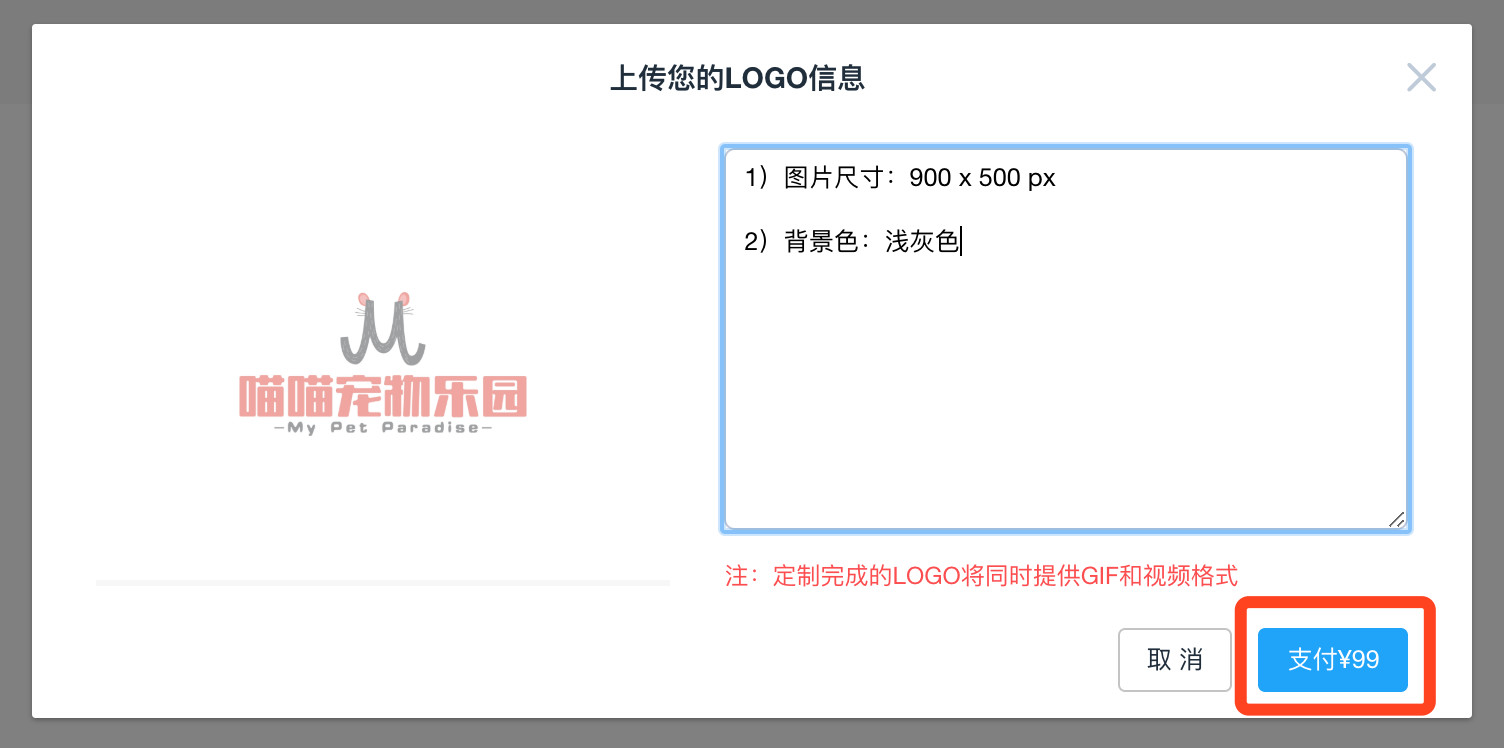
STEP 4
支付完成后,就可以撩设计狮啦!(页面会出现设计狮的QQ)
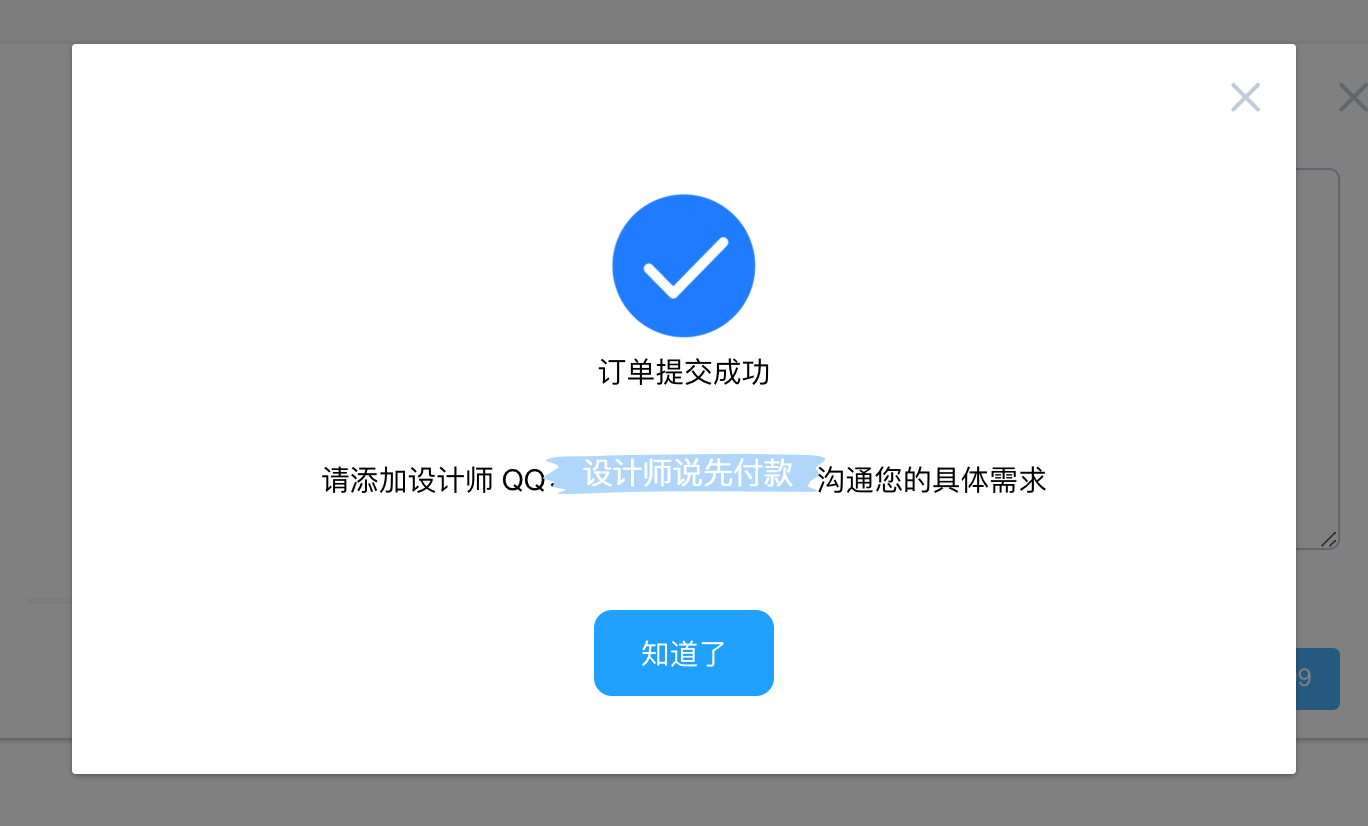
设计狮制作好后,将为你提供GIF格式以及视频格式(设计狮还说,在制作过程中,不要催,催她她就会生气,一生气动效LOGO就会做得更慢呢)

GET到如何定制动效LOGO了?那先带你来欣赏5组已经动起来的LOGO吧!
▲ 案例一: 凸显图标,左右滑动动效
▲ 案例二: 调皮墨水精灵动效

▲ 案例三: 重叠动效
▲ 案例四: 不规则背景填充动效
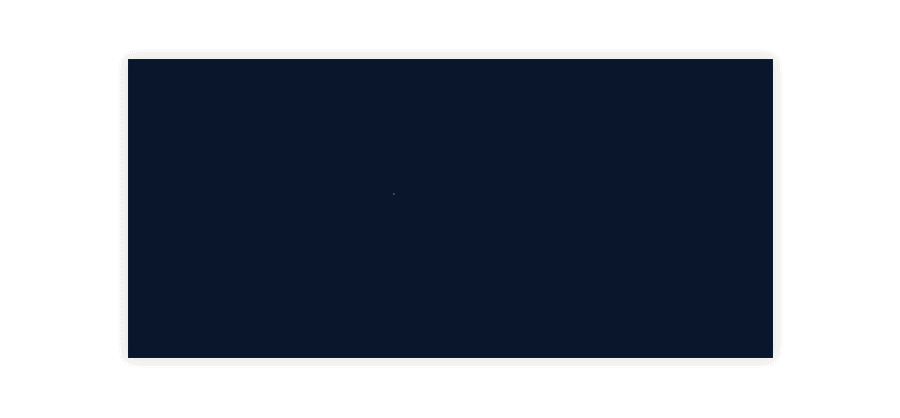
▲ 案例五: 不规则拼接动效
动起来的LOGO是不是增添了几分活力,显得更加可爱俏皮呢?动次打次,连LOGO都动起来了,你还赶紧不行动起来?
·END·